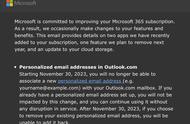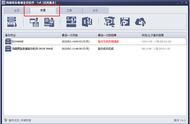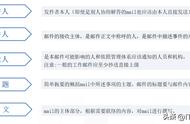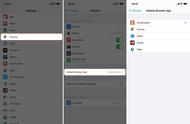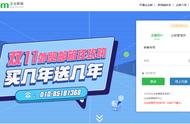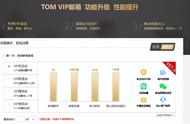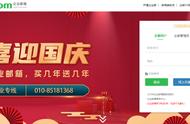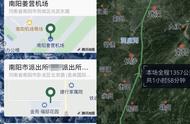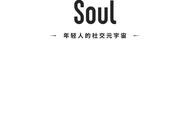“更换电脑后数据怎么迁移?最近我们班新分了一个实验室,实验室新购买了一台电脑给实验老师用。旧电脑上存有大量学生和老师们的数据,这些都需要全部转移到新电脑上,如何安全转移系统和数据呢?导师不大懂计算机知识,想让我帮忙,我也没转移过这种大型数据呀。更换电脑后数据怎么迁移?请帮帮我,我不想让导师失望。”
一、更换电脑为什么要转移数据?更换新电脑本来是一件比较开心的事情,毕竟可以体验新功能了,而且大多数新电脑用起来都更流畅,可以提高我们的工作效率。然而,更换电脑了旧电脑上的数据怎么办。熟悉的用户设置、常用的软件、积累多年的数据等等都要舍弃吗?想必大家都不想放弃辛苦“过关斩将”的游戏存档,那就要面对数据迁移的问题。小伙伴会说:这还不简单,把游戏文件拷贝到新电脑就可以了啊。虽然一般的数据是可以通过复制粘贴,但是有的应用程序会写入注册表信息,拷贝的应用程序就无法使用,而且用户设置、账户信息也没法复制转移。对于不大熟悉电脑的用户来说,更换电脑后数据怎么迁移是个棘手的问题。
二、更换电脑后数据怎么迁移?更换电脑后数据怎么迁移?不用担心,接下来的内容将给大家详细讲解旧电脑数据迁移到新电脑上的办法,大家可以根据自身情况选择合适的尝试。
方法1、将旧电脑硬盘拆下直接安装到新电脑上
更换电脑后数据怎么迁移?将旧电脑硬盘拆下直接安装到新电脑上,将数据拷贝过去。这是简单粗暴的办法,特别适合要转移数据量特大的,速度也比较快。就是操作的时候要小心,不要损坏硬盘了哦。
方法2、使用外部硬盘驱动器
更换电脑后数据怎么迁移?另一种有效方法是使用外部硬盘驱动器。借助移动硬盘、USB、SD 卡等外部存储设备,您可以将文件和程序从旧电脑快速传输到 新电脑。外置硬盘不仅便于携带,还可以加密以确保安全。它不需要任何额外的软件、服务或互联网连接。缺点就是传输的数据一般不大。
方法3、共享文件
更换电脑后数据怎么迁移?如果两个电脑处于同一局域网中,可以尝试使用共享文件迁移数据,这也是比较常用的一种解决方案。
1、按下快捷键“Win I”,打开Windows设置,点击网络和Internet,打开网络和共享中心;
2、点击“以太网”;
3、点击“属性”;
4、点击“Internet协议版本4(TCP/IPv4)”;
5、设置两台电脑IP;
6、首先右键文件夹,选择属性,然后在属性面板点击“高级共享”;
7、然后勾选共享此文件夹;
8、设置权限,确保Everyone的读取权限是允许的,设置完成;
9、Win R 调出运行窗口,在输入框输入前面电脑设置的IP;
10、回车确认,输入前面电脑的用户名和密码,我们就可在打开的界面看到共享的文件夹,可以根据需要拷贝了。
方法4、使用电脑数据传输软件
更换电脑后数据怎么迁移?不用担心,易我电脑迁移软件可以帮助用户通过Wifi、网络或创建镜像文件将资料夹、文件(包括音频、文档、视频、图片等)、应用程序和用户设置从旧电脑迁移到新电脑。操作步骤如下:
步骤1.连接源和目标计算机
(1)启动易我电脑迁移并选择“电脑到电脑”,然后点击“开始”进行下一步。

(2)左侧“找到的电脑”中列出了同一局域网中的计算机,您可以根据用户名(Windows帐户)和IP地址等信息选择一台计算机,然后输入该帐户的密码并选择传输方向以连接两台计算机。

易我电脑迁移还可以通过验证码来连接两台计算机。您可以在另一台计算机点击“验证码”,查看该机的验证码,然后在本机输入该验证码进行连接。

如果左侧“找到的电脑”中无法直接列出计算机,请点击“添加电脑”,然后通过IP或计算机名称来添加另一台计算机。